Klientu apkalpošanas universālā kanāla informācijas paneļa konfigurēšana
Customer Service Universālais kanāls piedāvā daudzas iespējas, kas paplašina Dynamics 365 Customer Service Enterprise iespējas, ļaujot organizācijām nekavējoties pieslēgties un sazināties ar klientiem, izmantojot digitālos tiešsaistes kanālus. Lai piekļūtu Customer Service Universālajam kanālam, ir nepieciešama papildu licence. Papildinformāciju skatiet Dynamics 365 Customer Service cenu pārskats un Dynamics 365 Customer Service cenu plāna lapās.
Piezīmes
Microsoft Power BI veidņu pārskati klientu apkalpošana Analytics informācijas paneļi un universālais kanāls ieskati kopš 2023. gada 6. novembra ir novecojuši. Ieteicams izmantot standarta komplektācijā iekļauto universālais kanāls vēsturisko analīzi un klientu apkalpošana vēsturisko analīzi, kurai nav nepieciešamas papildu Microsoft Power BI licences. Varat vizuāli pielāgot un paplašināt šos pārskatus, lai pievienotu papildu datu avotus un metriku, izmantojot datu modeļa pielāgošanu. Detalizētu informāciju par novecošanu skatiet sadaļā Novecošana klientu apkalpošana.
Klientu apkalpošanas vadītāji ir atbildīgi par to starpnieku pārvaldīšanu, kas katru dienu strādā, lai atrisinātu klientu jautājumus, izmantojot dažādus servisa kanālus. Viņiem ir jāzina galvenās darbības metrikas, lai pārliecinātos, ka viņu starpnieki nodrošina kvalitatīvu atbalstu. Universālā kanāla ieskati sastāv no kanāliem un noskaņojuma analīzes informācijas paneļiem, kas var šajā ziņā palīdzēt.
Svarīgi
Vadītāju informācijas paneļi, kas ir balstīti uz Power BI, piemēram, Universālā kanāla ieskati un sentimentalitātes analīze nav pieejami Government Community Cloud (GCC).
Universālā kanāla ieskatu konfigurēšana
Kā administratoram jums ir jālejupielādē universālā kanāla Insights for Dynamics 365 programmu, lai parādītu kanālus un sentimentalitātes analīzes informācijas paneļus programmā Customer Service universālais kanāls. Lai konfigurētu Universālā kanāla ieskatus, veiciet šīs darbības:
1. darbība. Pārskatiet priekšnosacījumus
2. darbība. Instalējiet universālā kanāla ieskatus programmai Dynamics 365
3. darbība. Izveidojiet savienojumu ar programmu Universālā kanāla Insights for Dynamics 365
4. darbība. Atsvaidzināšanas biežuma konfigurēšana Power BI datu kopai
5. darbība. Publicējiet lietojumprogrammu jūsu organizācijas ietvaros
1. darbība. Pārskatiet priekšnosacījumus
Pirms konfigurējat informācijas paneli, pārliecinieties, ka tiek ievēroti šādi priekšnosacījumi:
- Jums ir administratīvās atļaujas programmām Dynamics 365 Customer Service un Power BI.
- Jums ir Power BI Pro licence, kas ir nepieciešama, lai veiktu šādas darbības:
- Iegūtu Omnichannel Insights no App Store un tos instalētu savā organizācijā.
- Lai lietotāji varētu izmantot veidnes programmu vai to koplietot ar citiem Power BI Pro lietotājiem.
- Jūs esat piešķīris veidnes programmas darbvietu ar papildu noslodzi, lai katrs brīvais organizācijas lietotājs varētu izmantot pārskatu. Informāciju skatiet rakstā Veidi, kādos sadarboties un kopīgot pakalpojumā Power BI.
- Jūs iespējojāt Power BI pārskatu iegulšanu Dynamics 365 Customer Service, veicot šādas darbības:
Pierakstieties programmā Dynamics 365 Customer Service un dodieties uz Iestatījumi>Administrēšana>Sistēmas iestatījumi.
Dodieties uz cilni Ziņošana un opciju Atļaut Power BI vizualizācijas iegulšanu atzīmējiet ar Jā.
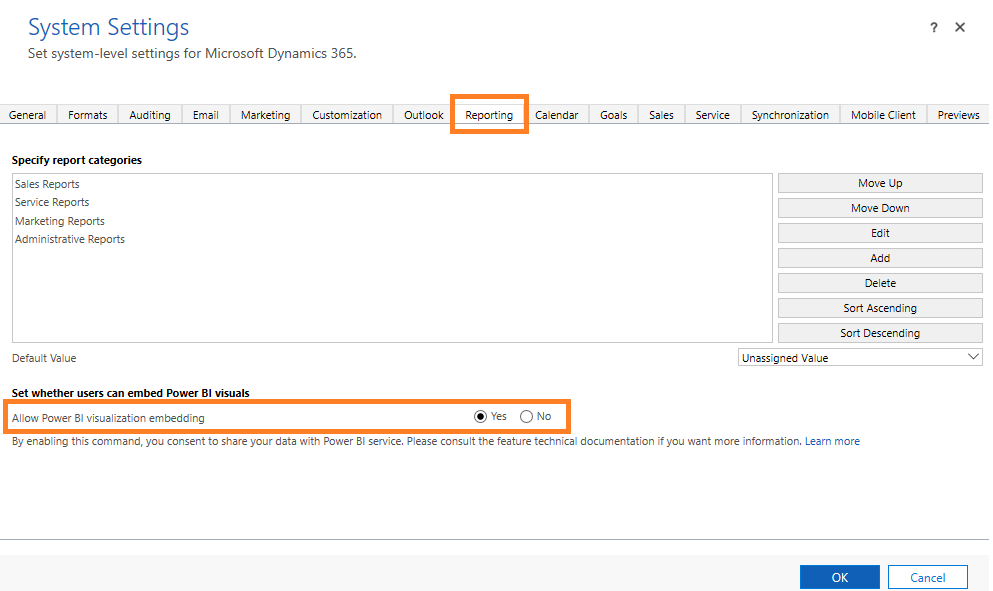
Atlasiet Labi.
2A darbība. Instalējiet programmu Universālā kanāla Insights for Dynamics 365
Pierakstieties programmā Power BI kā administrators.
Kā Power BI administrators atveriet Universālā kanāla ieskatu programmai Dynamics 365 programmas lapu.
Svarīgi
Instalēt veidnes lietojumprogrammas, kas nav iekļautas AppSource, kas atrodas Nomnieka iestatījumi, administratoram jāiespējo Power BI administrēšanas portālā.
Atlasiet IEGŪT TŪLĪT, lai instalētu programmu.
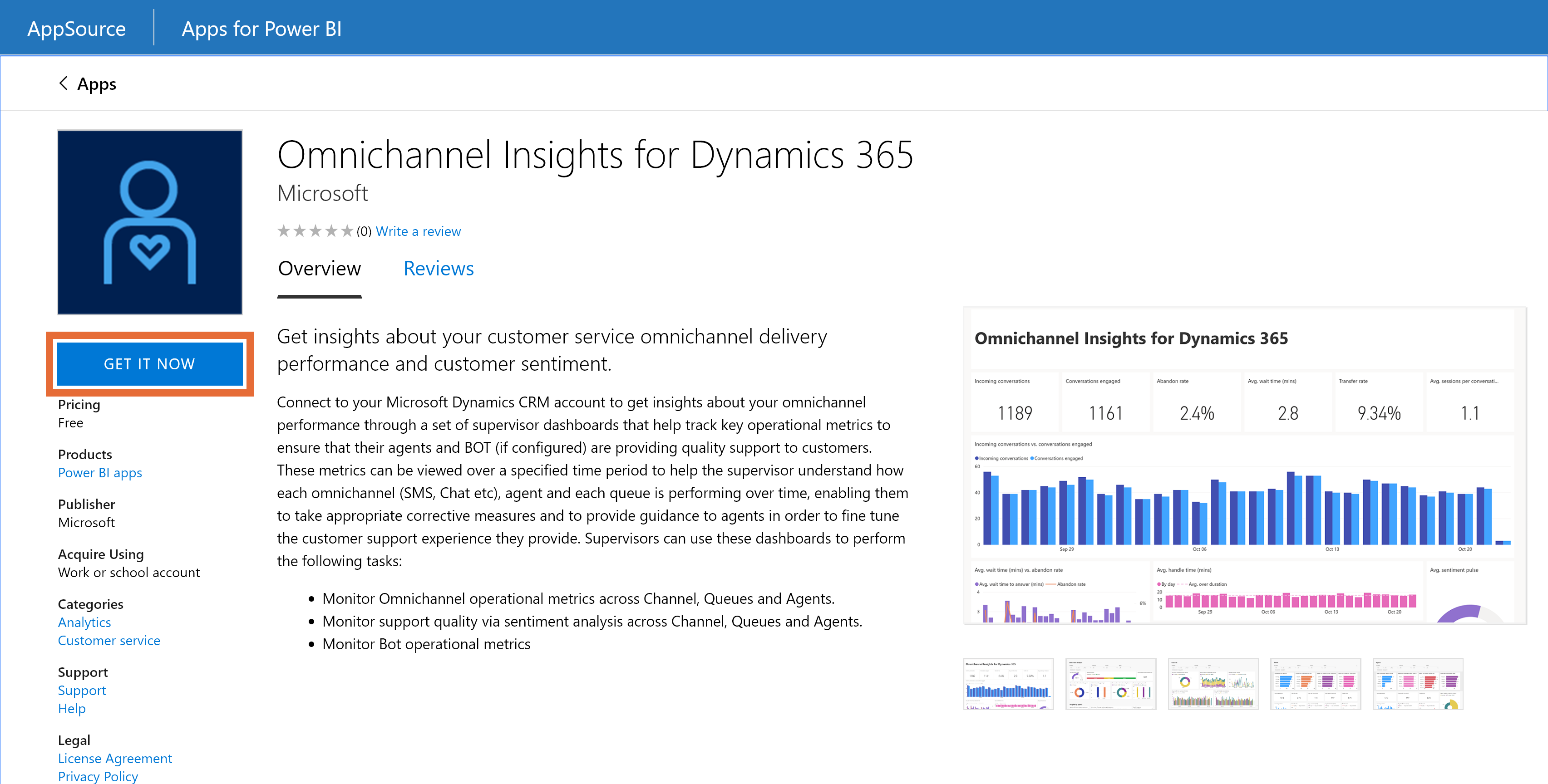
Pēc tam, kad ir instalēta Universālā kanāla ieskatu programma, atlasiet programmu, un tiks attēlota konfigurāciju opciju lapa.
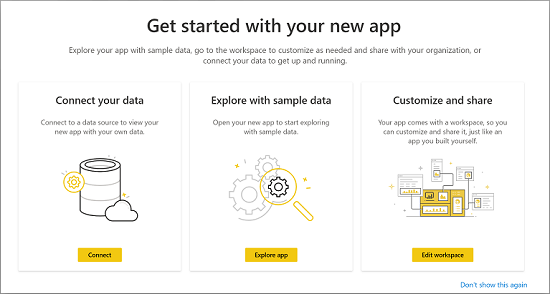
Turpiniet konfigurēt programmu, pievienojot savu organizāciju.
2B darbība. Konfigurējiet esošo programmu Universālā kanāla Insights for Dynamics 365
Universālā kanāla ieskatu Universālā kanāla ieskatu versija, mēs stingri iesakām instalēt jaunāko Universālā kanāla ieskatu versiju, lai izvairītos no pielāgojumu zudumiem.
Universālā kanāla ieskatu programmas instalēšanas laikā parādīsies šādi elementi:
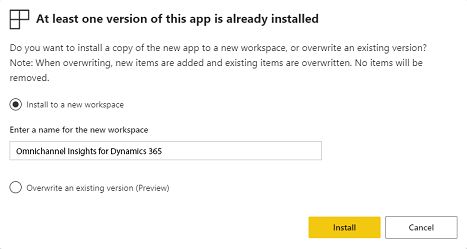
Izvēlieties opciju Instalēt jaunā darbvietā.
Atlasiet Instalēt.
Atkārtoti ieviesiet pielāgojumus jaunajā darbvietā.
3. darbība. Izveidojiet savienojumu ar programmu Universālā kanāla Insights for Dynamics 365
Programmas Universālā kanāla ieskati programmai Dynamics 365 konfigurācijas lapā atlasiet Savienot.
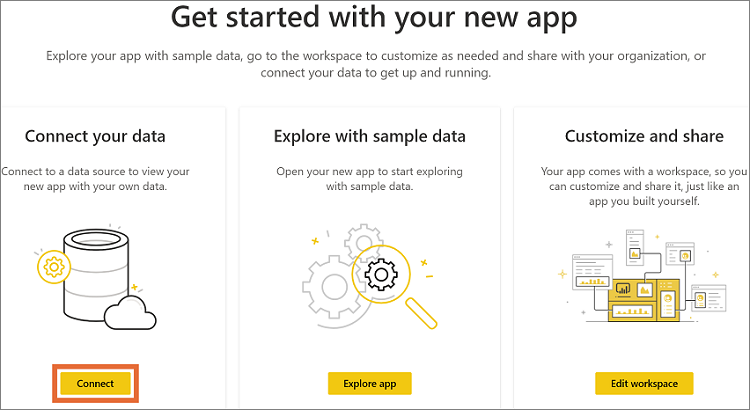
Savienojuma datu lapā ievadiet organizācijas CRM OData plūsmas URL un atlasiet Tālāk.
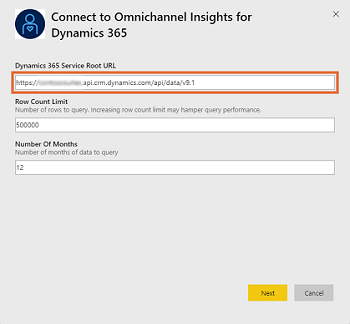
(Neobligāti) Lai atrastu Microsoft Dynamics 365 OData URL, veiciet tālāk norādītās darbības.
Pierakstieties programmā Dynamics 365 Customer Service.
Pārejiet uz sadaļu Iestatījumi>Pielāgojumi un tad atlasiet Izstrādātāju resursi.
Atrodiet OData URL sadaļā Servisa saknes URL.
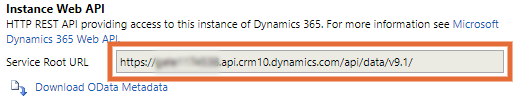
Atlasiet Autentifikācijas metodi kā OAuth2 un Konfidencialitātes līmeni kā Organizācijas. Atlasiet Pierakstīties.
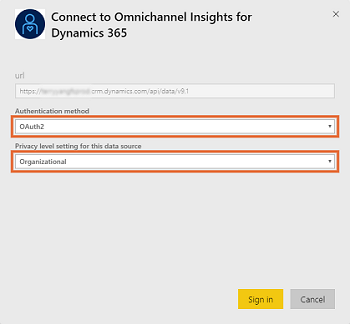
Ievadiet savus Dynamics 365 Customer Service organizācijas piekļuves datus un atlasiet Ieiet.
Kad esat pieteikušies, esošais pārskats tiek atjaunināts ar datiem no jūsu organizācijas.
4. darbība. Konfigurējiet atsvaidzināšanas biežumu Power BI datu kopai
Pēc pieslēgšanās Dynamics 365 Universālā kanāla ieskatu programmai ar Dynamics 365 organizāciju jums ir jākonfigurē atsvaidzināšanas biežums Power BI datu kopai, lai pienācīgi atsvaidzinātu pārskatus un informācijas paneļus.
Piesakieties Power BI kā administrators.
Pārejiet uz programmas Universālā kanālā ieskati darbvietu.
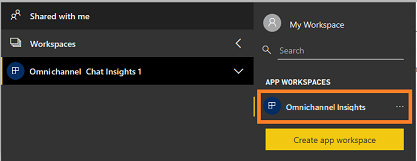
Cilnē Datu kopas atlasiet Iestatījumi.
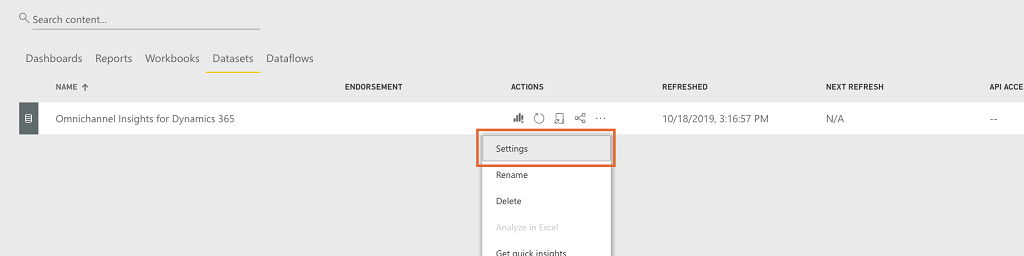
Ieslēdziet Plānotā atsvaidzināšana uz Ieslēgta.
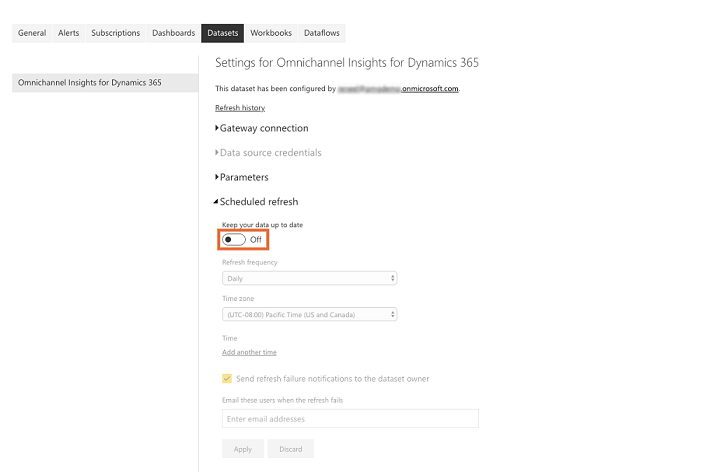
Piezīmes
Iesakām atsvaidzināšanas biežumu iestatīt uz Katru dienu.
Atlasiet vienumu Piemērot.
Universālā kanāla ieskatu pārskati un informācijas paneļi tiks atsvaidzināti katru dienu.
5. darbība. Publicējiet lietojumprogrammu jūsu organizācijas ietvaros
Jums ir jākopīgo konfigurētā lietojumprogramma ar visu savu organizāciju, lai vadītāji varētu skatīt Universālā kanāla ieskatu informācijas paneļus un atskaites ar saviem Power BI Pro kontiem.
Programmas darbvietā atlasiet Atjaunināt programmu, lai atvērtu vedni Atjaunināt programmu.

Vednī Atjaunināt programmu parejiet uz cilni Piekļuve.
Izvēlieties Visa organizācija un atlasiet Atjaunināt programmu.
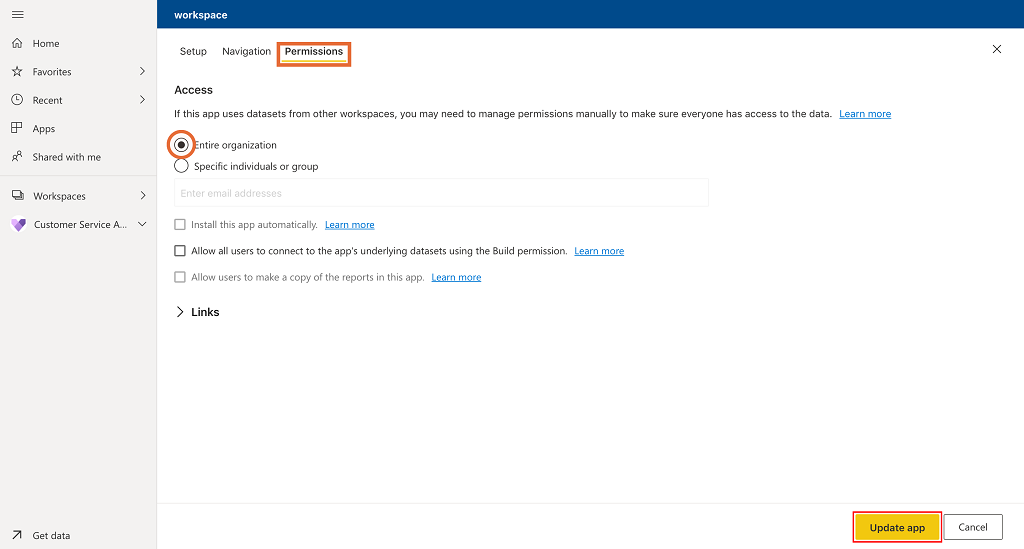
Tagad programma ir pieejama instalēšanai visiem jūsu organizācijas dalībniekiem.
Piezīmes
Pārbaudiet, vai administrators ir piešķīris lietotājiem jūsu organizācijā datu atļaujas lasīt/rakstīt Universālā kanāla iesaistes centrmezglā. Papildinformāciju skatiet rakstā Customer Service universālais kanāls iestatīšana.
6. darbība. Pievienojiet Power BI Informācijas paneļus Klientu apkalpošanas universālajam kanālam
Katram vadītājam ir jākonfigurē sava Power Platform vide, lai integrētu Universālā kanāla tērzēšanas ieskatus un Universālā kanāla ieskatu noskaņojuma analīzes informācijas paneļus.
Pierakstieties programmā Klientu apkalpošanas universālais kanāls.
Sadaļā Vadītāja pieredze atlasiet Pārskatīt informācijas paneli.
Atlasiet Jauns un tad atlasiet Power BI informācijas panelis.
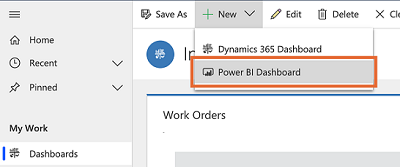
a. Laukā Darbvieta atlasiet Universālā kanāla ieskati programmai Dynamics 365.
b. Laukā Informācijas panelis atlasiet Universālā kanāla ieskati programmai Dynamics 365.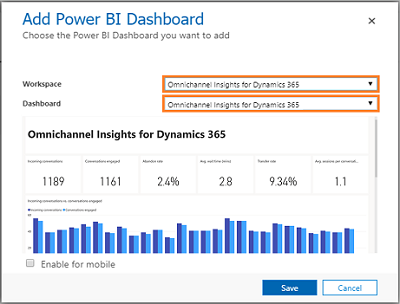
Saglabājiet un aizveriet.
Atkārtojiet 3.-5. soli, lai pievienotu informācijas paneli Universālā kanāla ieskati - Noskaņojuma analīze.
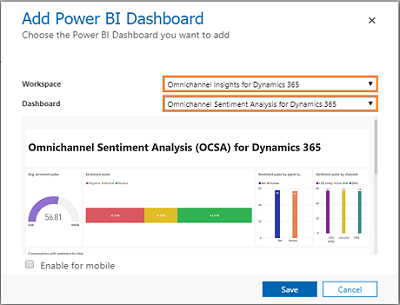
Universālā kanāla ieskati un Universālā kanāla noskaņojuma analīzes informācijas paneļi tagad ir pieejami pakalpojumā Dynamics 365.
Lietotāju pievienošana vadītāju konfigurācijai
Jums ir jāpievieno lietotāji supervizora konfigurācijai, lai piekļūtu jebkuram uzrauga informācijas panelim pakalpojumā Unified Service Desk. Lai supervizora konfigurācijai pievienotu lietotājus, veiciet šādas darbības:
Pierakstieties pakalpojumā Unified Service Desk.
Sadaļā Papildiestatījumi pārejiet uz Konfigurēšana.
Atlasiet Supervizora konfigurācija.

Sadaļā Lietotāji atlasiet ... un atlasiet Pievienot esošu lietotāju. Tiek parādīts panelis Meklēšanas ieraksti.
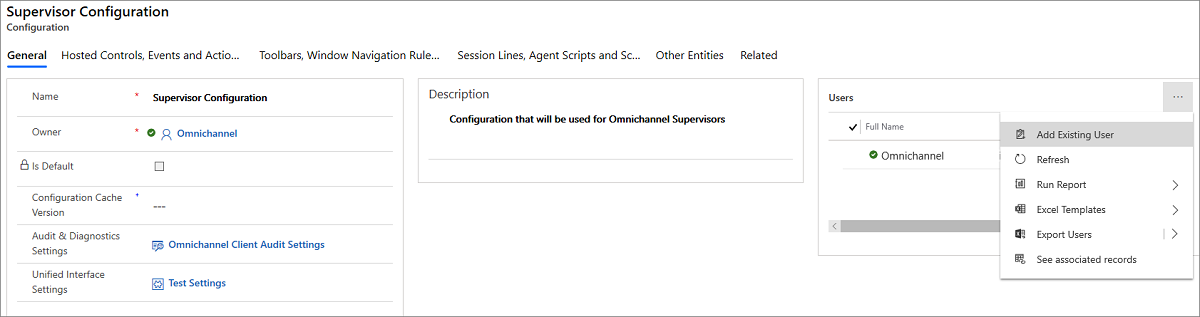
Ierakstiet tā lietotāja vārdu, kuru vēlaties pievienot, un atlasiet Pievienot.
Konfigurācijas saglabāšana un aizvēršana.
Lietotāji tiek pievienoti uzrauga informācijas panelim. Kad viņi programmā Unified Service Desk piesakās pakalpojumam Universālais kanāls, uzrauga informācijas paneļa cilnes būs pieejamas.
Universālā kanāla ieskatu pielāgošana
Svarīgi
Microsoft neatbalsta pielāgojumus, kas veikti Power BI veidnes lietojumprogrammā, un nenodrošina atjauninājumus pēc modifikācijām.
Power BI ir visaptveroša pakalpojumu un rīku kolekcija, ko izmanto biznesa datu vizualizācijai. Power BI veidņu programmas ļauj viegli vizualizēt un analizēt Klientu apkalpošanas ieskatu datus, izmantojot Power BI atbilstoši standarta datu modelim.
Klientu apkalpošana ieskatu veidnes programma ir izveidota ar entītiju un lauku kopu, kas ir noderīga lielākajai daļai atskaišu veidošanas scenāriju. Dynamics 365 programmas bieži tiek paplašinātas ar pielāgotiem laukiem. Šie pielāgotie lauki Power BI modelī netiek rādīti automātiski.
Tālāk ir aprakstīts, kā var rediģēt vai paplašināt veidnes programmā ietverto atskaiti, lai ietvertu pielāgotus laukus Power BI modelī.
Pirms veidnes programmas pielāgošanas izlasiet šo informāciju un pēc nepieciešamības veiciet katru uzdevumu.
Prasības
- Power BI pakalpojuma reģistrēšana.
- Power BI Desktop atskaišu rediģēšanas Power BI programma.
- Power BI atskaite Universālā kanāla ieskatu veidnes programmai, kuru vēlaties pielāgot. Universālā kanāla ieskatu pārskata lejupielāde.
- Priekšskatījums: Veidnes lietojumprogrammas lejupielāde noskaņojuma draiveru atskaišu izveidei
PBIX faila sagatavošana pielāgošanai
Startējiet programmu Power BI Desktop
Atlasiet Fails>Atvērt, atveriet Universālā kanāla Insights for Dynamics 365.pbix un pēc tam atlasiet Atvērt.
Pakalpojumā Power BI Desktop tiek ielādētas un parādītas vairākas atskaišu lapas.
Lentē Power BI Desktop atlasiet Sākumlapa > Transformēt datus.
Kreisās puses nolaižamās izvēlnes sadaļā Transformācijas dati atlasiet Rediģēt parametrus.
Avota definīcijā aizstājiet
**https://kucustomerservice.crm.dynamics.com/api/data/v9.1**ar programmu instances vietrādi URL.Piemērs: ja organizācijas nosaukums ir Contoso, tad vietrādis URL ir šāds: Avots =
https://contoso.crm.dynamics.com/api/data/v9.1/GCC lietotājiem formāts ir:
**https://yourserver.crm9.dynamics.com/api/data/v9.1**Atlasiet Gatavs.
Atlasiet Aizvērt &; Lietot dzeltenajā brīdinājuma lentē, kas tiek parādīta zem lentes Power BI Desktop .
Vaicājumi tiek atjaunināti. Šis process var aizņemt vairākas minūtes.
Ja tiek parādīta ikona Piekļuve OData plūsmai, atlasiet Organizācijas konts.
Atlasiet Pierakstīties.
Ja nepieciešams, varat tam piekļūt arī no Power BI datora, atverot Fails > Opcijas un Iestatījumi > Datu avota iestatījumi.
a. Atlasiet Rediģēt atļaujas > Rediģēt b. Atlasiet Organizācijas konts c. Atlasiet Pierakstīties.
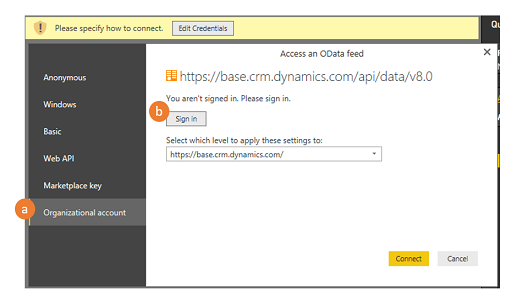
Kad parādās pieteikšanās lauks, ievadiet savus piekļuves datus, lai autentificētu savu instanci.
Dialoglodziņā Piekļūt OData plūsmai noklikšķiniet uz Izveidot savienojumu.
Vaicājumi tiek atjaunināti. Šis process var aizņemt vairākas minūtes.
Skatiet arī
Iepazīšanās ar universāla kanāla ieskatu informācijas paneli
Universāla kanāla ieskatu informācijas paneļu skatīšana un izpratne
Atsauksmes
Drīzumā: 2024. gada laikā mēs pakāpeniski pārtrauksim izmantot “GitHub problēmas” kā atsauksmju par saturu mehānismu un aizstāsim to ar jaunu atsauksmju sistēmu. Papildinformāciju skatiet: https://aka.ms/ContentUserFeedback.
Iesniegt un skatīt atsauksmes par